Puoi eseguire Kodi su Windows utilizzando un emulatore Android
- Kodi o Kodicast è un ottimo lettore multimediale open source.
- Supporta molti componenti aggiuntivi creati dalla comunità che puoi utilizzare per guardare quello che vuoi.
- Puoi eseguire Kodi sul tuo PC Windows scaricando la versione apt del file EXE.

Kodi, precedentemente noto come Kodicast, è un lettore multimediale open source che puoi utilizzare per riprodurre contenuti dal tuo disco rigido, rete locale, Internet o persino dispositivi di trasmissione.
In questa guida, ti forniremo tutti i passaggi necessari per scaricare Kodicast per Windows e anche come installarlo e utilizzarlo sul tuo PC. Entriamo subito nel merito.
Quali sono le caratteristiche di Kodicast?

Kodi è progettato per offrirti intrattenimento da qualsiasi fonte. È interessante notare che è stata Microsoft a sviluppare il software per Xbox chiamandolo Xbox Media Center (XBMC).
Tuttavia, è stato successivamente abbandonato e il team non Microsoft ha quindi rinominato XBMC come Kodi e sta portando avanti il testimone.
Puoi utilizzare Kodi per ascoltare musica, guardare video, goderti YouTube e utilizzare i componenti aggiuntivi per guardare film, serie e molto altro. Ci sono una miriade di componenti aggiuntivi della community che puoi scaricare dandoti la possibilità di guardare quello che vuoi.
Inoltre, ci sono molte scatole di streaming Kodi che puoi utilizzare per migliorare la tua esperienza di visualizzazione dei contenuti. Puoi dare un'occhiata ad alcuni dei migliori scatole Kodi puoi ottenere una migliore qualità di streaming.
Ecco alcune delle migliori funzionalità di Kodi o Kodicast:
- Supporta quasi tutti i formati video.
- Può essere utilizzato per scaricare componenti aggiuntivi e guardare serie, film, TV in diretta, ecc.
- Può aiutare a trasmettere contenuti da vari dispositivi.
- Può registrare la TV in diretta e altri contenuti.
Diamo un'occhiata ai passaggi che devi seguire per scaricare e installare Kodicast su Windows.
Come scaricare e installare Kodicast su Windows?
1. Utilizzando le fonti ufficiali
- Visita i seguenti siti Web per scaricare Kodicast o Kodi su Windows.
- Sito ufficiale
- Microsoft Store
- Fare doppio clic sul file EXE per eseguire il programma di installazione.
- Clic Prossimo.

- Colpire il Sono d'accordo pulsante per accettare i termini e le condizioni.

- Clic Prossimo.

- Selezionare la cartella di destinazione e fare clic Prossimo per iniziare l'installazione.

Al termine dell'installazione, avvia semplicemente Kodi o Kodicast sul tuo PC e goditi i tuoi contenuti preferiti. Se Kodi non funziona sul tuo PC, quindi puoi applicare le soluzioni nella nostra guida per risolvere il problema.
Puoi utilizzare componenti aggiuntivi da diversi repository per caricare programmi TV e persino programmi TV in diretta da guardare utilizzando Kodi sul tuo PC Windows.
Abbiamo una guida che spiega come risolvere il problema di non essere in grado di installare un addon da un file ZIP su Kodi.
- 4 modi per recuperare i dati dal disco virtuale [passaggi rapidi]
- Come visualizzare le password WiFi salvate su Windows 11
2. Utilizzo di un emulatore
- Scarica un emulatore a tua scelta.
- Avvia il file EXE per essere l'installazione dell'emulatore. Nel nostro caso, è LDPlayer 9.
- Colpire il Installare pulsante.

- Al termine dell'installazione, apri l'emulatore sul tuo PC.
- Digita nella barra di ricerca Kodi e seleziona Kodi.

- Colpire il Installare pulsante.

- Ti porterà al Google Play Store. Accedi con il tuo account Google e scarica l'app sul tuo PC utilizzando un emulatore.
Questo è un altro modo di usare Kodicast su Windows. L'utilizzo di un emulatore non solo ti consente di installare l'app Kodi o Kodicast sul tuo PC, ma puoi eseguire qualsiasi altra app Android sul tuo PC.
Se sei confuso su quale emulatore Android dovresti usare per questo scopo, per tua comodità, abbiamo una guida che elenca alcuni dei migliori emulatori Android puoi optare per.
Su Windows 11, Microsoft ha aperto le porte all'installazione di app Android senza la necessità di installare un emulatore. Questo verrà fatto con l'aiuto del sottosistema Windows per Android (WSA).
Questo è tutto da noi in questa guida. Abbiamo una guida che ti aiuterà disinstallare manualmente Kodi dal tuo computer. Puoi anche dare un'occhiata alla nostra guida che spiega come puoi ripristina Kodi quando la tua libreria è vuota.
Sentiti libero di farci sapere nei commenti qui sotto se ti è piaciuta questa guida su come scaricare e installare Kodicast su Windows.
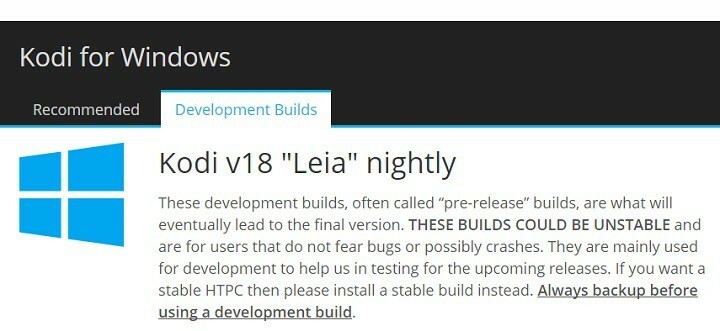
![8 migliori Kodi Box [Qualità di streaming e scelta del budget]](/f/0b017c47822aeafe1d303daad88398f5.jpg?width=300&height=460)
